
従来のパスワードでのログインに加えて、win11 は指紋、音声、その他のパスワードもサポートするようになりました。複数のパスワードがある場合、win11 ログイン オプションのデフォルトのログイン方法を設定するにはどうすればよいですか? 実際、次に従って設定できます。時間。
1. まず、スタート メニューを右クリックし、[設定] を開きます
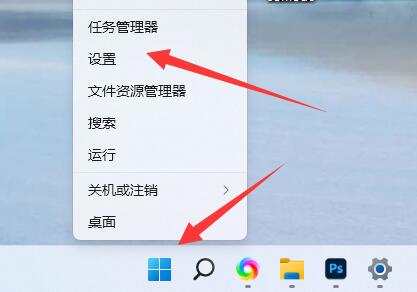
2. 次に、左側の「アカウント」設定を開きます。
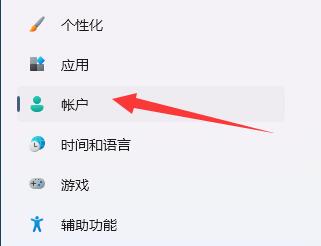
3. 次に、右側の [ログイン オプション] をクリックします。
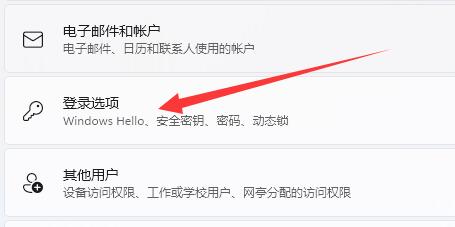
4. 開いたら、最初にパスワードを「追加」する必要がない場合。
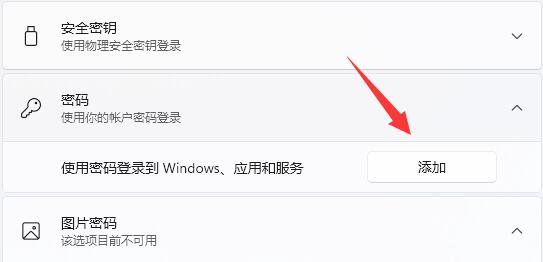
5. パスワードを追加した後、必要に応じて他のログイン方法を追加できます。
6. 最後に追加されたログイン方法が、デフォルトのログイン方法として自動的に設定されます。
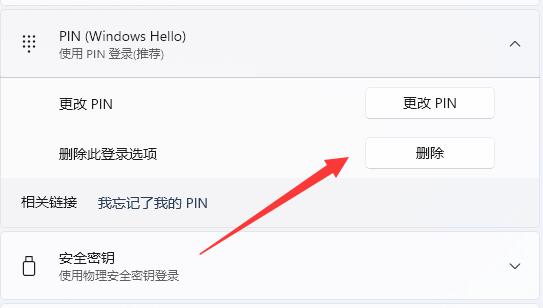
7. たとえば、ここで最後に追加したのはログイン用の PIN コードであり、デフォルトでその PIN コードがログインに使用されます。
8. ログイン方法を変更したい場合は、下のアイコンをクリックして変更できます。
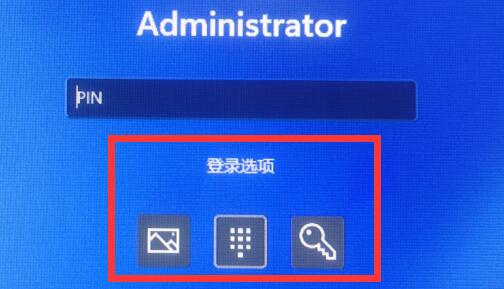
以上がwin11でデフォルトのログイン方法オプションを設定する方法の詳細内容です。詳細については、PHP 中国語 Web サイトの他の関連記事を参照してください。